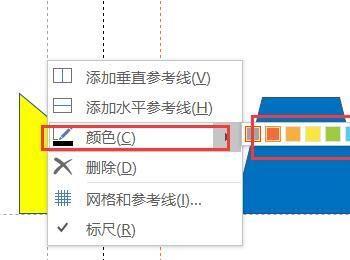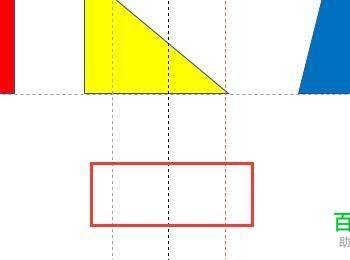很多人在使用PPT进行排版时,由于视觉上的误差老出现一些对不齐的问题,其实这个时候我们可以借助辅助线来进行排版。这里小编就给大家分享如何运用辅助线。

操作方法
-
01
单击打开ppt软件,新建空白页幻灯片,单击插入选项卡,弹出插入功能区,在插入功能区,插图组中,单击形状,弹出形状下拉菜单。

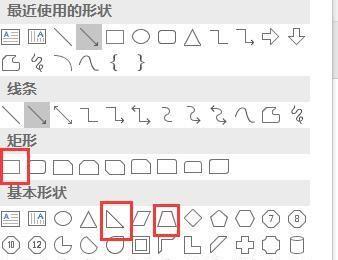
-
02
在形状下拉菜单中,我们分别选择插入矩形,直角三角形,梯形,然后分别给他们填充红,黄,蓝三种颜色,情况如图所示。
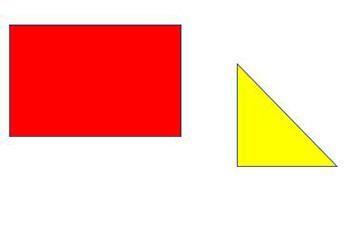
-
03
单击视图选项卡,弹出视图功能区,在视图功能区,显示组,单击勾选标尺,在主页面弹出横向与纵向标尺,标尺的零刻度都在页面正中间。
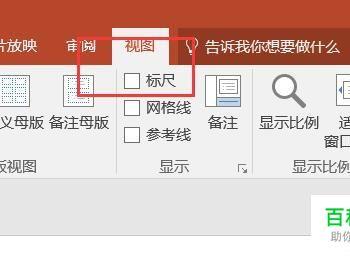
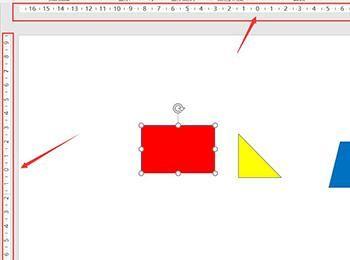
-
04
标尺的具体作用,主要运用在对文本的排版上,我们插入文本进行操作,这时在横向标尺上出现两个推拉按钮,推拉按钮可以调整缩进,推拉按钮调整缩进是以段为单位的,把鼠标放在那段,就可以对该段进行调整,上方按钮可调整首行缩进,下方按钮可调整该段剩余所有行的缩进。现在把鼠标光标移动到第一段,拉动光标上方按钮,调整首行缩进,如图所示。
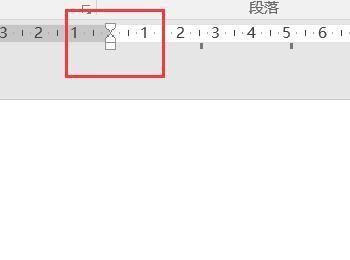
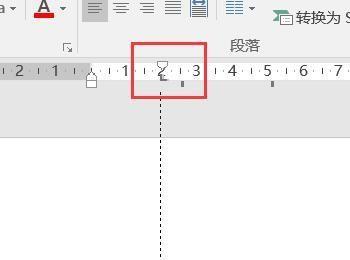
-
05
单击视图选择卡,在视图选项卡功能区,显示组,单击勾选网格线,主页弹出网格线。

-
06
网格线可以清楚的看出图形所处位置,图形与图形之间的距离,可以让你轻松排版,网格还具有吸附作用,在调整图形位置时他会自动,以网格线顶点对齐,方便排版。
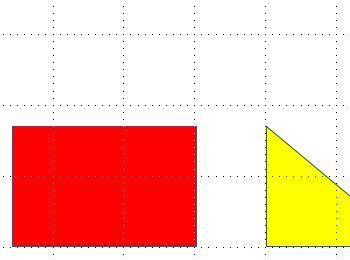
-
07
在视图功能区,显示组单击取消网格线,在单击勾选参考线,在主页面中心弹出水平与垂直两条参考线,参考线也具有吸附周围图形的功能,以便达到对齐效果。
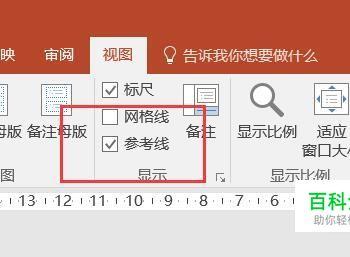
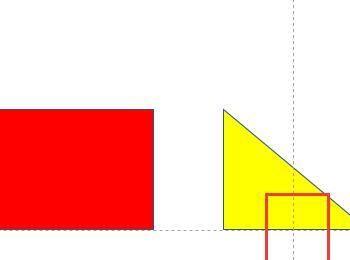
-
08
单击选中参考线,拖动参考线在参考线上会有视数,视数代表左右距离中间零刻度的距离,把参考线拖到主页面外可以删除参考线。
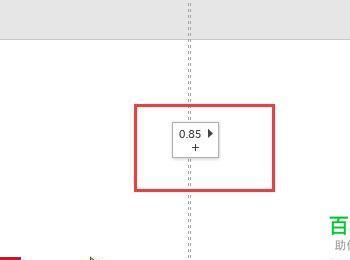
-
09
鼠标右键单击主页面,会弹出下拉菜单,单击下拉菜单中的网格和参考线,在右侧弹出的菜单中可以单击添加参考线,这个在排版时可以根据个人需要添加。
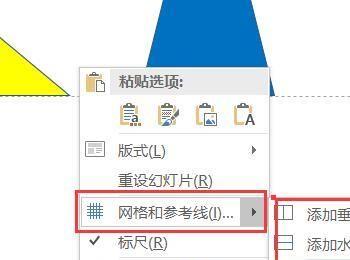
-
10
有时在排版中可能要添加很多参考线,为了避免参考线的混乱,我们可以设置参考线的颜色,选中你要设置的参考线,右键单击,在下拉菜单中,单击颜色,在右侧窗口中设置参考线颜色即可。